फिक्स: यूबीसॉफ्ट कनेक्ट विंडोज 11 या 10. पर काम नहीं कर रहा है
अनेक वस्तुओं का संग्रह / / October 23, 2021
हाल ही में, कई उपयोगकर्ताओं ने रिपोर्ट करना शुरू किया कि उनके यूबीसॉफ्ट कनेक्ट उनके विंडोज 11 या विंडोज 10 पीसी पर ठीक से काम नहीं कर रहा था। खैर, इस त्रुटि के पीछे प्राथमिक अपराधी अज्ञात है क्योंकि अधिकारियों ने यह भी कहा कि वे ठीक हैं इस मुद्दे के बारे में पता है और उनकी डेवलपर टीम ने एक सहज गेमिंग प्रदान करने के लिए इस पर काम करना शुरू कर दिया है अनुभव।
लेकिन, जब तक वे इसमें कुछ सुधार नहीं करते, हम इस समस्या को ठीक करने के लिए क्या कर सकते हैं? खैर, चिंता मत करो! इस पृष्ठ पर, आप वही सीखेंगे। जी हाँ, आपने सही सुना! तो क्यों अपना कीमती समय बर्बाद करें? इसके बजाय, आइए देखें और देखें कि कौन से विकल्प उपलब्ध हैं जिनका उपयोग हम इस समस्या को ठीक करने के लिए कर सकते हैं।

पृष्ठ सामग्री
-
कैसे ठीक करें Ubisoft Connect Windows 11 या 10 पर काम नहीं कर रहा है
- विधि 1: प्रॉक्सी सेटिंग्स की जाँच करें
- विधि 2: IPv6 अक्षम करें
- विधि 3: डीएनएस फ्लश करें और अपने आईपी को नवीनीकृत करें
- विधि 4: अनावश्यक अनुप्रयोगों को बंद करें
- विधि 5: डिवाइस ड्राइवर को अपडेट करें
कैसे ठीक करें Ubisoft Connect Windows 11 या 10 पर काम नहीं कर रहा है
यद्यपि ऐसे कई समाधान उपलब्ध हैं जिनका आप उपयोग कर सकते हैं, हमने केवल उन्हीं का उल्लेख किया है जो इस समस्या को हल करने में कारगर साबित हुए हैं। इसलिए, यदि हम किसी भी महत्वपूर्ण सुधार का उल्लेख करना भूल गए हैं, जिसमें यूबीसॉफ्ट कनेक्ट आपके विंडोज 11 या विंडोज 10 पर काम नहीं कर रहा है, तो इसे ठीक करने की क्षमता है, हम इसके लिए गहराई से समेकित करते हैं।
विधि 1: प्रॉक्सी सेटिंग्स की जाँच करें
कई उपयोगकर्ताओं ने बताया कि उनकी प्रॉक्सी सेटिंग में किसी समस्या के कारण, यह समस्या उत्पन्न होती है। लेकिन, एक बार जब वे इसे संपादित कर लेते हैं, तो यूबीसॉफ्ट कनेक्ट फिर से उनके पीसी पर काम करना शुरू कर देता है। तो, आप इसे भी आजमा सकते हैं। लेकिन, यदि आप नहीं जानते कि यह कैसे करना है, तो नीचे दिए गए चरणों का पालन करें:
- सबसे पहले, रन कमांड प्रॉम्प्ट बॉक्स को दबाकर लॉन्च करें विन+आर पूरी तरह से बटन। फिर, टाइप करें : Inetcpl.cpl और एंटर की दबाएं।
-
अब, स्विच करें कनेक्शन टैब और नेविगेट करें लैन सेटिंग्स.

- उसके बाद, के सामने स्थित बक्सों को अनचेक करें स्वचालित रूप से सेटिंग पता लगाए तथा अपने LAN के लिए प्रॉक्सी सर्वर का उपयोग करें। फिर, हिट करें ठीक बटन.
- अंत में, यूबीसॉफ्ट कनेक्ट एप्लिकेशन को पुनरारंभ करें और जांचें कि समस्या हल हो गई है या नहीं।
विधि 2: IPv6 अक्षम करें
आप IPv6 को अक्षम करने का भी प्रयास कर सकते हैं और जांच सकते हैं कि क्या यह समस्या को ठीक करने में आपकी सहायता करता है। अपने विंडोज पीसी पर IPv6 को निष्क्रिय करने के लिए आपको जिन चरणों का पालन करना होगा, वे यहां दिए गए हैं:
-
सबसे पहले, पर राइट-क्लिक करें नेटवर्क आपके डेस्कटॉप स्क्रीन के निचले दाएं कोने में स्थित आइकन। फिर, चुनें नेटवर्क और इंटरनेट सेटिंग खोलें विकल्प।
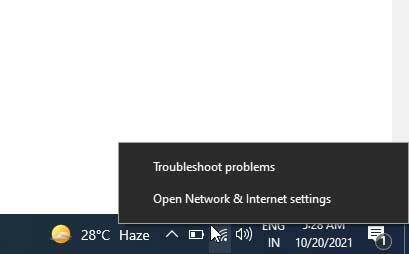
-
उसके बाद, हिट करें अनुकूलक की सेटिंग्स बदलो. फिर, उस इंटरनेट कनेक्शन पर राइट-क्लिक करें जिससे आप भी जुड़े हुए हैं और चुनें गुण विकल्प।
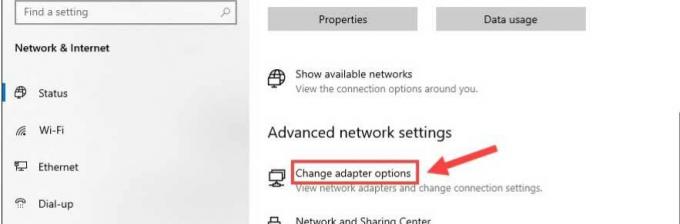

- अब, स्विच करें नेटवर्क टैब, चेकमार्क करें इंटरनेट प्रोटोकॉल संस्करण 4 (आईपीवी 4) विकल्प, और अनचेक करें इंटरनेट प्रोटोकॉल संस्करण 6 (आईपीवी 6). फिर, हिट करें ठीक परिवर्तनों को लागू करने के लिए सहेजने के लिए बटन।
विधि 3: डीएनएस फ्लश करें और अपने आईपी को नवीनीकृत करें
क्या आपने अपना DNS फ्लश करने का प्रयास किया? ठीक है, यदि नहीं, तो हम आपको नीचे दिए गए चरणों का पालन करने की सलाह देते हैं:
- प्रारंभ में, खोलें अध्यक्ष एवं प्रबंध निदेशक शीघ्र उपयोग प्रशासक. उसके बाद, पर क्लिक करें हां.
-
फिर, कमांड का उपयोग करें ipconfig /flushdns और हिट प्रवेश करना।

-
उसके बाद, ipconfig /नवीनीकरण और दबाएं प्रवेश करना.

विधि 4: अनावश्यक अनुप्रयोगों को बंद करें
आप बैकग्राउंड में चल रहे अनावश्यक एप्लिकेशन को मार सकते हैं। ऐसा करने के लिए, आप नीचे दिए गए दिशानिर्देशों का पालन कर सकते हैं:
- सबसे पहले, खोलें कार्य प्रबंधक अपने पीसी पर। फिर, स्विच करें प्रक्रियाओं टैब।
- उसके बाद, उस एप्लिकेशन पर राइट-क्लिक करें जिसे आप बंद करना चाहते हैं और चुनें अंतिम कार्य बटन।
विधि 5: डिवाइस ड्राइवर को अपडेट करें
आप डिवाइस मैनेजर में जा सकते हैं और जांच सकते हैं कि आपके पीसी के लिए कोई डिवाइस ड्राइवर अपडेट उपलब्ध है या नहीं। कई उपयोगकर्ताओं ने बताया कि इससे उन्हें यूबीसॉफ्ट कनेक्ट के काम न करने की समस्या को ठीक करने में मदद मिली। इसके अलावा, कभी-कभी, पुराने डिवाइस ड्राइवरों के कारण, हमारा पीसी एप्लिकेशन को ठीक से चलाने में सक्षम नहीं हो सकता है, जैसा कि हर अपडेट के साथ, डेवलपर्स अपने सॉफ़्टवेयर में कुछ बदलाव करते हैं। इसलिए, पुराने डिवाइस ड्राइवर सॉफ़्टवेयर के लिए, एप्लिकेशन को चलाना मुश्किल है। इसलिए, हम अत्यधिक अनुशंसा करते हैं कि आप अपने ड्राइवरों को अप-टू-डेट रखें।
तो, यह हमारी तरफ से है। हमें उम्मीद है कि इस गाइड ने आपको ठीक करने में मदद की है अगर यूबीसॉफ्ट कनेक्ट आपके विंडोज 11 या 10 पीसी पर काम नहीं कर रहा है। हालाँकि, अधिक जानकारी के लिए, हमें टिप्पणी अनुभाग में पिंग करें। हमारी टीम निश्चित रूप से आपसे जल्द से जल्द संपर्क करेगी।
विज्ञापनों



